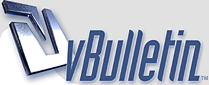
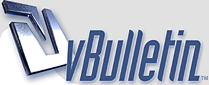 |
درس عمل توقيع Prince Of Persia بطريقة احترافية .. ]
لسلام عليكم كيفكم اخوانى المبدعين ؟ http://www.w-enter.com/forum/images/...enger/rose.gif اقدم لكم درس احترافى وجميل لعمل توقيع شخصى ... النتيجة النهائية للتوقيع :- ------ ----- نبدأ الشرح ... افتح عمل جديد بهذه الاعدادات :- ثم قم بوضع تدرج لونى gradient بهذا الشكل :- http://www.w7ye.net/vb/images/statusicon/wol_error.gifاضغط هنا لمشاهدة الصورة كاملة. http://ruf3.com/view/8539/2.JPG يصبح التصميم هكذا :- http://www.w7ye.net/vb/images/statusicon/wol_error.gifاضغط هنا لمشاهدة الصورة كاملة. http://ruf3.com/view/8540/3.jpg قم بوضع الخامة رقم 1 واجعل المود بها Hard Light والشفافية 70 : حاول ان تمسح الاطراف الجانبية للوصول لهذا الشكل :- http://www.w7ye.net/vb/images/statusicon/wol_error.gifاضغط هنا لمشاهدة الصورة كاملة. http://ruf3.com/view/8542/5.jpg الان ضع الخامة رقم 2 بشرط ان تكون من الجزء العلوى لها واجعل المود Hard Light :- يصبح التصميم هكذا :- الان ضع صورة الرندر دون اى تصغير فى الحجم وغير المود والشفافية بهذا الشكل :- النتيجة حتى الان :- http://www.w7ye.net/vb/images/statusicon/wol_error.gifاضغط هنا لمشاهدة الصورة كاملة. http://ruf3.com/view/8546/9.jpg ضع صورة الرندر بعد تصغير حجمها ليكون مناسب مع حجم التصميم :- كرر لاير الرندر المصغر بالضغط على ctrl+j وحدد الاير السفلى و باستخدام آداة السمدج smudge tool قم بعمل توزيع مناسب للاير حول الرندر :- بعد ذلك قم بتكرار لاير الرندر [ المصغر وليس به اى تأثيرات ] ثم اضغط على ctrl + shift + u لحذف الالوان من الاير المكرر هكذا :- انشأ لاير ماسك [ Add Layer Mask ] من الشريط السفلى اسفل الايرات :- فتظهر لك الطبقة لهذا الشكل :- اضغط على قائمة image واختار منها apply image هكذا :- واختار هذه الاعدادات :- http://www.w7ye.net/vb/images/statusicon/wol_error.gifاضغط هنا لمشاهدة الصورة كاملة. http://ruf3.com/view/8554/17.JPG فيكون شكل التصميم :- قم بتغيير المود للاير هكذا :- النتيجة النهائية حتى الان :- قم بتكرار الاير الاساسى للرندر المصغر واجعله اول لاير من اعلى ثم اذهب الى filter - blur - guassian glur :- http://www.w7ye.net/vb/images/statusicon/wol_error.gifاضغط هنا لمشاهدة الصورة كاملة. http://ruf3.com/view/8563/21.JPG واجعل القيمة 1 :- ثم حول المود لهذا الاير الى lighten :- ليصبح التصميم هكذا :- بعد ذلك قم بوضع الخامة رقم 3 وغير المود والشفافية بهذا الشكل :- ليصبح التصميم :- http://www.w7ye.net/vb/images/statusicon/wol_error.gifاضغط هنا لمشاهدة الصورة كاملة. http://ruf3.com/view/8558/26.jpg افتح عمل جديد بهذه الاعدادات :- ثم قم باختيار آداة pencil tool :- قبل استعمالها اضغط على حرف D لاختيار الالوان الاساسية :- وضع فى الصورة نقطة واحدة من الاداة :- ثم قم بحفظها كـ Pattern باتباع هذه الخطوات :- http://www.w7ye.net/vb/images/statusicon/wol_error.gifاضغط هنا لمشاهدة الصورة كاملة. http://ruf3.com/view/8568/31.JPG ثم اغلق هذا العم لواذهب الى التوقيع الاساسى انشأ لاير جديدة واذهب الى قائمة edit واختار منها fill :- واختار الباترن الذى قمنا بعمله :- ثم اضغط ok وغير المود والشفافية لهذا الاير هكذا :- شكل التصميم حتى الان :- انشأ لاير جديدة واختار اداة الفرشاة وضع بها دوائر بيضاء من الفرش الاساسية بشرط الا تكون حافتها ناعمة فيكون التصميم هكذا :- اضغط هنا لمشاهدة الصورة كاملة. http://ruf3.com/view/8574/37.jpg غير المود والشفافية لهذا الاير هكذا :- فيكون التصميم :- بعد ذلك ضع التكست والاطار للتصميم :- بعد ذلك قم بدمج جميع الطبقات فى لاير واحد بالضغط على ctrl + shift + e كرر هذا الاير بالضغط على ctrl + j واجعل المود soft light فى الاير المكرر فيكون التصميم هكذا :- http://www.w7ye.net/vb/images/statusicon/wol_error.gifاضغط هنا لمشاهدة الصورة كاملة. http://ruf3.com/view/8578/41.jpg قم بتكرار الاير الاساسى مرة اخرى واجعله اول لاير من اعلى ثم اهذب الى قائمة image واختار منها adjustments ومنها اختار threshold :- واختار هذه القيمة :- ثم اذهب الى filter - blur - guassian blur واختار القيمة 1 فيظهر التصميم هكذا :- غير المود والشفافية لهذا الاير بهذه الاعدادات :- فيصبح التصميم :- النتيجة النهائية :- ------ أتمنى أن اكون وفقت فى الشرح أى رد بدون تطبيق او استفسار سيتم حذفه لاتنسونى من صالح دعائكم كل عام وانتم بخير ^:^ تحياتى ^:^ |
| الساعة الآن 06:25 AM. |
استضافة وتـــــــــــــطــويـــر » الكثيري نت لخدمات الويب
Powered by vBulletin® Version 3.8.11
Copyright ©2000 - 2024, Jelsoft Enterprises Ltd.
هذا الموقع يتسخدم منتجات Weblanca.com
new notificatio by 9adq_ala7sas